Rumah >Tutorial sistem >Siri Windows >Bagaimana untuk menyelesaikan ralat permulaan win7telnet
Bagaimana untuk menyelesaikan ralat permulaan win7telnet
- 王林ke hadapan
- 2024-01-01 09:30:54810semak imbas
Ralat permulaan Win7telnet adalah masalah yang jarang berlaku Dalam keadaan biasa, ia boleh dibuka dengan mudah dengan tetapan yang betul dan mudah Mari kita lihat penyelesaian terperinci di bawah.
Apa yang perlu dilakukan jika terdapat ralat semasa membuka win7telnet
1. Klik "Mula" → "Panel Kawalan" → "Program",
"Dalam Program dan Ciri" cari dan klik "Hidupkan atau matikan ciri Windows" ,
masukkan kotak dialog tetapan Fungsi sistem Windows.
Cari dan semak "Telnet Client" dan "Telnet Server",
Akhirnya butang "OK", tunggu sebentar untuk menyelesaikan pemasangan; seperti yang ditunjukkan dalam gambar:
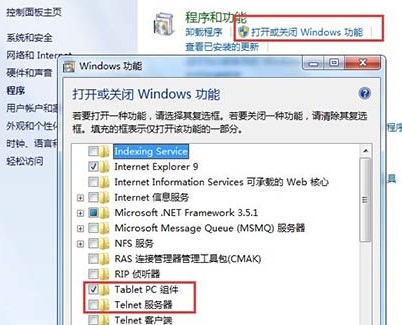
2 Selepas perkhidmatan dipasang, ia dilumpuhkan secara lalai dan perlu dimulakan.
Klik butang mula bulat di sudut kiri bawah desktop Win7, masukkan "Perkhidmatan" dalam kotak carian universal Win7,
Klik program "Perkhidmatan" dari hasil carian untuk memasuki tetapan perkhidmatan Win7 sebagai ditunjukkan dalam gambar:
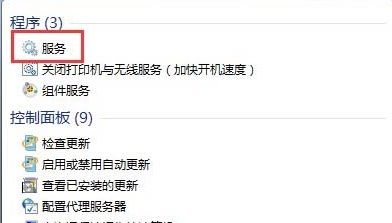
3 Cari telnet dalam senarai perkhidmatan Windows 7 Ultimate, dan anda boleh melihat bahawa statusnya dilumpuhkan seperti yang ditunjukkan dalam gambar:
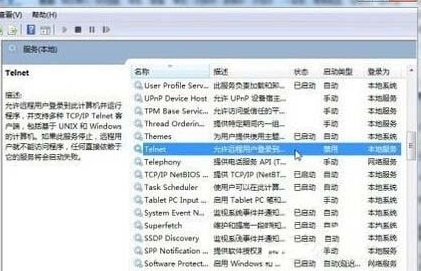
4. klik item Telnet atau pilih " Properties" dan tukar "Disabled" kepada "Manual".
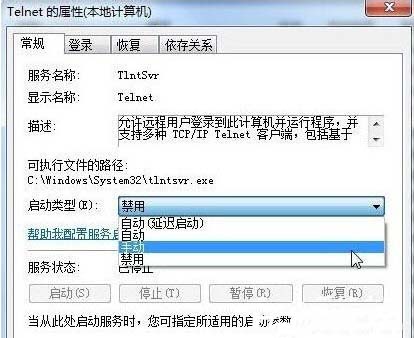
5 Kembali ke senarai perkhidmatan dan pilih "Mula" daripada menu klik kanan Telnet. Dengan cara ini, perkhidmatan Telnet yang dimuat turun oleh sistem Win7 akan dimulakan.
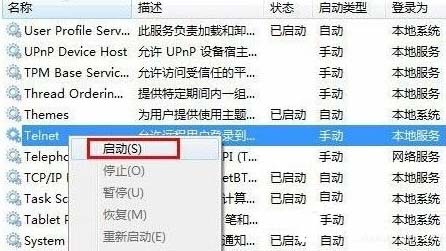
Atas ialah kandungan terperinci Bagaimana untuk menyelesaikan ralat permulaan win7telnet. Untuk maklumat lanjut, sila ikut artikel berkaitan lain di laman web China PHP!

